-
WinActorについて
WinActorについて
- 活用シーン
- 導入事例
- イベント・セミナー
- 製品
- WinActorを使う
- トピックス

本コンテンツをダウンロードする前にこちらの利用条件を必ずご確認いただき、内容に同意をしたうえでダウンロードしてください。 また、"コンテンツの利用条件"は下のボタンからダウンロードし、お手元で保管してください。
WinActorのExcel関連ライブラリを使用して、フルパスで指定したフォルダ内の全Excelファイルの全シートを、フルパスで指定された1つの新規Excelファイルに統合するサンプルシナリオ(以降、本サンプルシナリオ)について説明します。
本サンプルシナリオは、以下の処理を行います。
本サンプルシナリオでは、以下のWinActorモジュールを使用します。
本サンプルシナリオは以下の環境で動作確認しています。
Windows 10
WinActor 5.3.0
Microsoft Excel 2016
本サンプルシナリオの使い方は以下の通りです。
ダウンロードしたZIPファイルを展開し、展開したフォルダに含まれている本サンプルシナリオをWinActorで読み込みます。
本サンプルシナリオを実行するために必要な値を、変数一覧で更新します。
本サンプルシナリオの実行にあたり、事前に設定が必要な変数は下記の2つです。
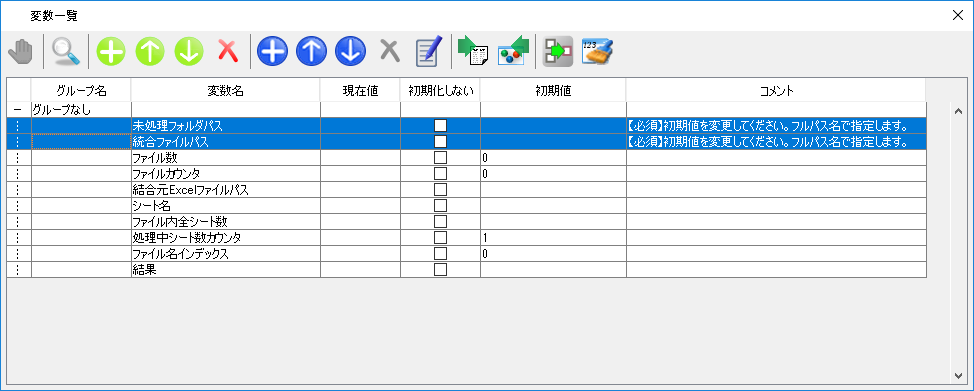
WinActorで本サンプルシナリオを実行開始します。
全Excelファイルの全シートの統合が完了すると、本サンプルシナリオは終了します。
本サンプルシナリオの実行終了後、統合ファイルパスにファイルが生成されています。 Step2で記載した変数設定値例の場合、「C:\winactor\abc.xlsx」が生成されています。
本サンプルシナリオでは、誤ったファイル名/フォルダ名を指定した場合、エラーメッセージが出力されます。
詳細については、エラーメッセージ一覧を参照してください。
本サンプルシナリオで使用している実装テクニックについて説明します。
本サンプルシナリオでは、指定したフォルダに対して、フォルダ内の全ファイルに対する操作を実現しています。
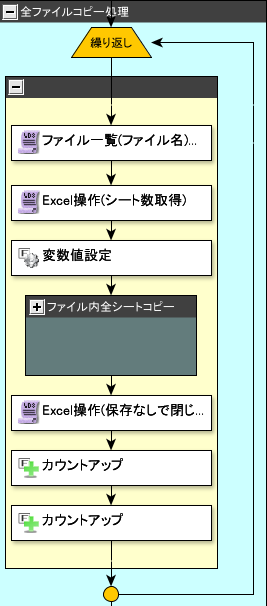
本サンプルシナリオでは、この処理を
として実装しております。この実装方式の場合、項番2から項番5がループ処理になります。
そのため、ループ途中でフォルダ内のファイル変更(ファイル新規作成、ファイル削除、ファイル移動、ファイル名変更)をするような処理を実施すると、シナリオが意図通り動作しなくなります。 例えば、進捗がわかるように処理済みのファイルを移動したい、などの理由でファイル移動が必要となる場合は、下記のように処理に変更することでフォルダ内の全ファイルに対する操作が可能となります。
このようにファイル操作ループ箇所は、使用用途・条件に応じて改造が必要な箇所ですので、用途に適した改造を行っていただければと思います。
本サンプルシナリオでは、1つのExcelファイルに対し、Excelファイル内の全シートに対する処理を実現しています。
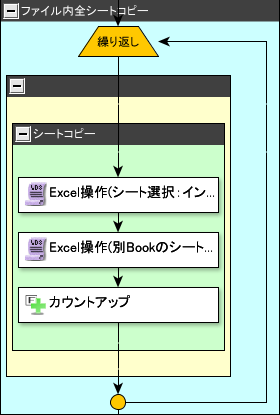
本サンプルシナリオでは、この処理を
として実装しています。現在のWinActorではn番目のシートに対して処理を行うライブラリが存在しないため、項番2でn番目のシートをアクティブにし、項番3でアクティブなシートに操作を行う、といった組み合わせで、n番目のシートに対して処理を行う挙動を実現しています。
| 日付 | 修正内容 | 版数 | ||||||
|---|---|---|---|---|---|---|---|---|
|
|
|
||||||
|
|
|
本コンテンツをダウンロードする前にこちらの利用条件を必ずご確認いただき、内容に同意をしたうえでダウンロードしてください。 また、"コンテンツの利用条件"は下のボタンからダウンロードし、お手元で保管してください。
・ums6、ums7

・ums6、ums7
Access操作(SQL文実行)のライブラリでテーブルデータの登録・取得・更新・削除を行うサンプルシナリオとなります。
詳しくはこちら・ums6、ums7

・ums6、ums7
名簿に記載された対象者の予定が空いているかをOutlookのスケジュールから検索し、結果を名簿に追記していくサンプルシナリオとなります。
詳しくはこちら
ExcelファイルのデータをAccessファイルに取り込むサンプルシナリオとなります。
詳しくはこちら
Excelファイルのデータを使用してAccessファイルのデータを更新するサンプルシナリオとなります。
詳しくはこちら